Installationsabbild präparieren mit RIPREP
Ähnlich wie mit Sysprep kann man mit dem Tool RIPREP ein Systemabbild erstellen. Der Unterschied zwischen den beiden Tools ist:
- Sysprep ist dafür ist, das System zu präparieren und anschließend ein Abbild über Drittanbieter-Tools zu erstellen. Dieses Abbild kann man dann auf die Clients verteilen.
- Riprep ist dafür da, ein Abbild zu erstellen und über die Windows-Bereitstellungsdienste (vormals RIS-Server) zur Installation zur Verfügung zu stellen. Ansonsten hat RIPREP eine ähnliche Funktion wie Sysprep. Nämlich, das System so zu präparieren, dass eindeutige Kennungen entfernt werden, damit das Abbild verteilt werden kann. Nur mit dem Unterschied, dass für die Verteilung die Bereitstellungsdienste genutzt werden.
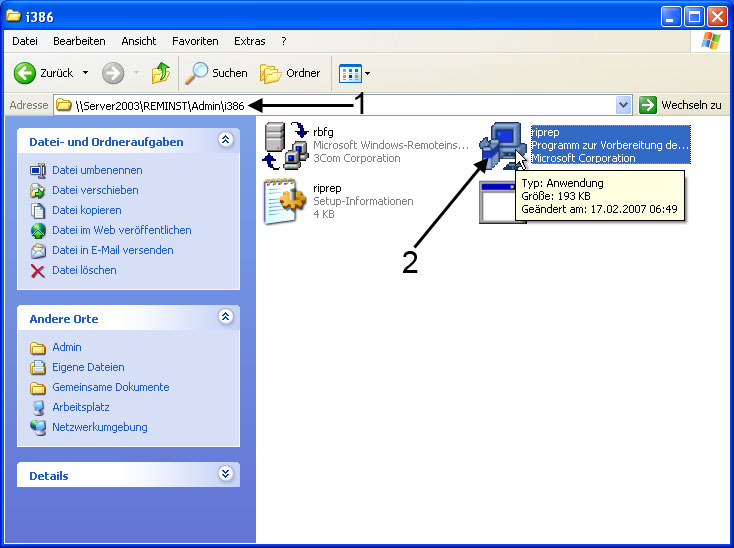
Den Assistenten für RIPREP starten
Die Vorgehensweise zur Erstellung eines Systemabbildes ist einfach. Voraussetzung ist, dass die Bereitstellungsdienste eingerichtet sind und funktionieren. Wie man macht, haben wir Ihnen unter Windows-Bereitstellungsdienste gezeigt.
Nachdem der Client für die Verteilung fertig eingerichtet ist, gehen Sie über die Netzwerkumgebung zum Ordner \\SERVER\REMINST\ADMIN\I386, wobei der Servername unterschiedlich ist. In unserem Beispiel sind haben wir den Servernamen SERVER2003 genannt. Also wechseln wir ins Verzeichnis \\Server2003\Reminst\Admin\I386 (1). In diesem Ordner befindet sich das Tool riprep.exe (2). Per Doppelklick starten wir die Systempräparation zur Verteilung über die Bereitstellungsdienste.
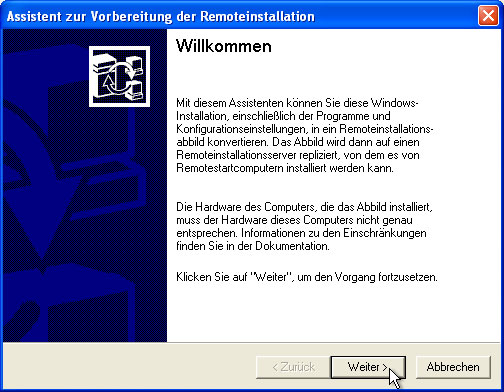
Servernamen des Remoteinstallationsdienstes
Nachdem der Assistent für die Vorbereitung der Remoteinstallationsdienste gestartet ist, sind ein paar Angaben notwendig. Zuerst werden Sie gefragt, auf welchem Remoteinstallationsserver das Abbild erstellt werden soll. Hier keinen UNC-Pfad angeben, sondern nur den Namen des Servers.
In großen Unternehmen kann es durchaus passieren, dass es mehrere Remoteinstallationsserver gibt. In diesem Fall muss man gut überlegen, auf welchem Server das Abbild bereitgestellt werden soll. In unserem Fall haben wir dem Server den Namen Server2003 gegeben. Wir geben den Namen ein und klicken auf Weiter.
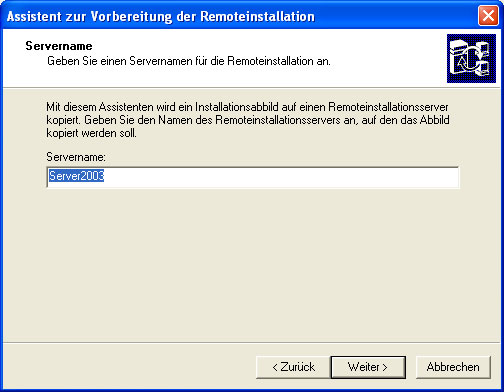
Ordnernamen angeben
Nachdem der Servername angegeben wurde, werden Sie nach dem Namen für den Ordner gefragt. Das Abbild wird unter diesem Ordnernamen auf dem Server gespeichert. Der genaue Pfad des Ordners ist Laufwerk:\RemoteInstall\Setup\Sprache\Images. In unserem Fall war also
F:\RemoteInstall\Setup\German\Images.
Als Ordnernamen geben wir windows-xp ein und klicken auf Weiter. Das Abbild ist später auf dem Server unter
F:\RemoteInstall\Setup\German\Images\windows-xp\ zu erreichen. Der Ordnername sollte aussagekräftig sein, damit Verwechslungen vermeidet werden.
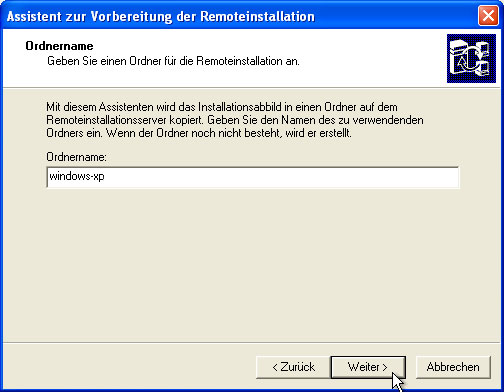
Beschreibung und Hilfetext
Als nächstes werden Sie nach einer Beschreibung und Hilfetext gefragt. Das sind die Informationen, die man nach dem Verbinden mit dem Bereitstellungsdienst zu sehen bekommt. Unter Beschreibung kann man den Namen des Betriebssystems angeben. Den Hilfetext sollten Sie jedoch so ausführlich wie möglich angeben.
Bedenken Sie, dass auf einem Bereitstellungsserver nicht nur eine einzige Version eines Betriebssystems vorhanden ist. Man kann zum Beispiel für jede Abteilung ein passendes System bereitstellen. Das Betriebssystem ist in dem Fall zwar gleich, die Programme, mit denen die jeweiligen Abteilungen arbeiten, können dafür grundverschieden sein.
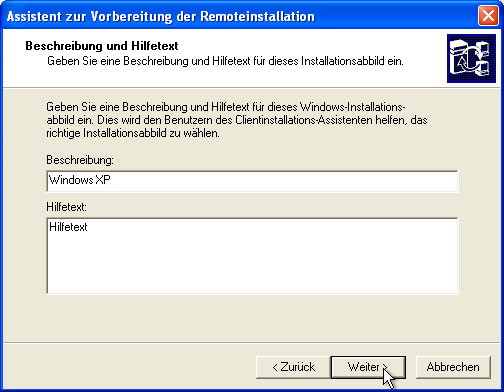
Dienste, die beendet werden müssen
Jetzt kommen wir zu einem ganz wichtigen Punkt. Sie bekommen eine Liste von Diensten angezeigt, die beendet werden müssen. Andernfalls kann es zu Problemen bei der Erstellung des Abbildes kommen. Dieser Schritt dauert am längsten. Denn es sind sehr viele Dienste, die beendet werden müssen. Man muss bei jedem Dienst nachschauen und ggf. beenden.
Angezeigt werden Dienste, die gestartet sind und auch Dienste, die nicht gestartet sind. Die Liste hat also keine Erkennungsfunktion, welche Dienste bereits laufen und welche nicht. Klicken Sie erst auf Weiter, nachdem Sie alle Dienste beendet haben.
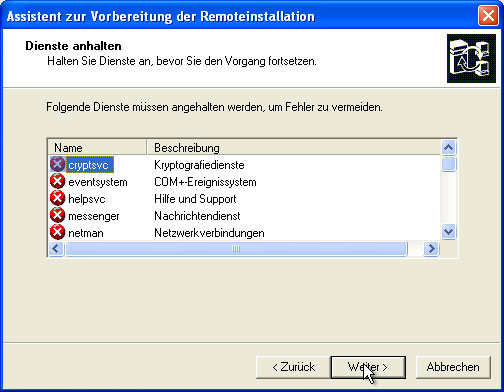
Dienste beenden
Um die Dienste zu beenden, müssen Sie die Computerverwaltung öffnen. Die Computerverwaltung erreichen Sie über RECHTSKLICK auf ARBEITSPLATZ - VERWALTEN. Der alternative Weg wäre über START - EINSTELLUNGEN - SYSTEMSTEUERUNG - VERWALTUNG - COMPUTERVERWALTUNG.
Klicken Sie in der Computerverwaltung auf DIENSTE. Sie sehen auf der rechten Seite alle Dienste, die momentan auf Ihrem Computer laufen. Achten Sie dabei auf den Status. Um einen Dienst zu beenden, klicken Sie auf den Dienst. Oben links erreichen Sie die Schaltfläche BEENDEN. Alternativ können Sie den Dienst über die rechte Maustaste beenden.
Deaktivieren Sie nun alle Dienste, um einen reibungslosen RIPREP-Ablauf zu gewährleisten.
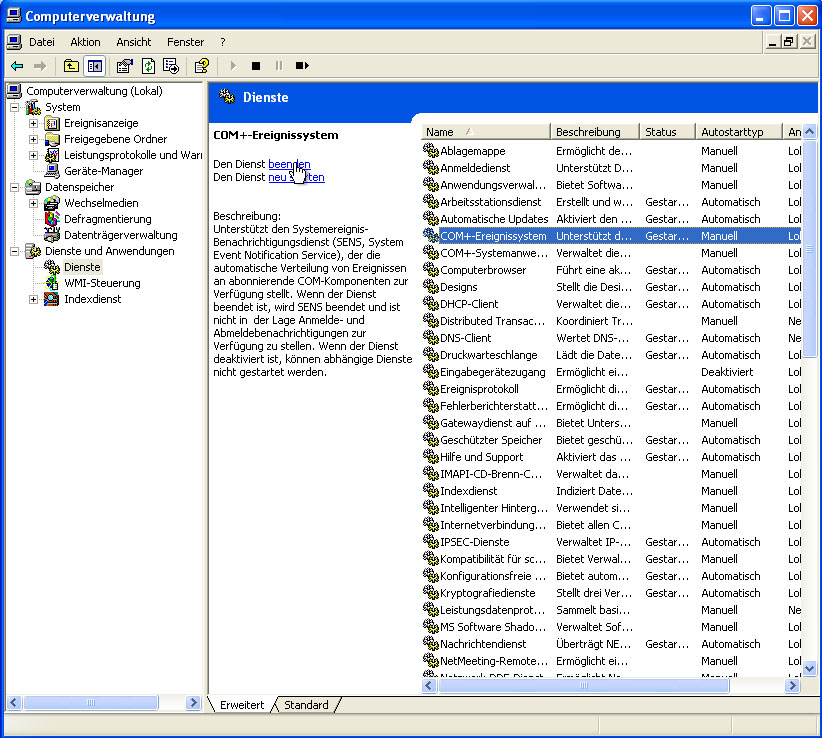
Überblick und Fertigstellung
Sie erhalten einen Überblick über alle getätigten Einstellungen. Falls etwas nicht stimmt, können Sie auf die Zurück-Schaltfläche klicken, um Einstellungen zu ändern. Somit wären wir fast fertig. Im nächsten Fenster bekommen Sie eine Meldung über die Fertigstellung des Assistenten.
Klicken Sie dort auf Weiter, wird das Installationsabbild erstellt und repliziert. Dieser Vorgang dauert eine gewisse Zeit. Brechen Sie den Vorgang nicht ab. Sonst können Sie die Prozedur von neu beginnen. Danach wird das Installationsabbild verfügbar sein, sobald Sie einen Computer über PXE booten und mit den Bereitstellungsdiensten verbinden.
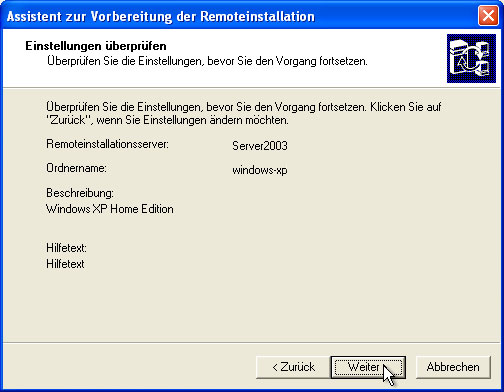
RIS-Server oder Bereitstellungsdienste
Was PXE bedeutet und wie man sich mit den Bereitstellungsdiensten verbindet, um ein Betriebssystem zu installieren, haben wir Ihnen unter Installation über RIS-Server/Bereitstellungsdienste gezeigt. Vormals wurde der Dienst RIS-Server genannt, später in Windows-Bereitstellungsdienste geändert. Wenn Sie also irgendwo RIS-Server oder Bereitstellungsdienste lesen, ist dasselbe gemeint.
Die Bereitstellungsdienste sind in Verbindung mit RIPREP eine hervorragende Möglichkeit, mehrere Systemabbilder zentral über das Netzwerk bereitzustellen. So brauchen Sie keine CD und sonstiges, um vor Ort ein Betriebssystem zu installieren.
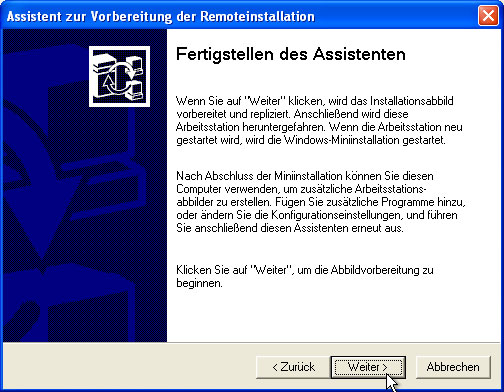
Bereitstellen mit Antwortdateien
Besonders in Verbindung mit Antwortdateien kann man auf diesem Wege ohne eine einzige CD oder DVD mitzunehmen, ein komplettes Betriebssystem installieren. Den größten Zeitaufwand braucht man, um einen Referenzrechner mit allen notwendigen Updates, Patches und Programmen einzurichten.
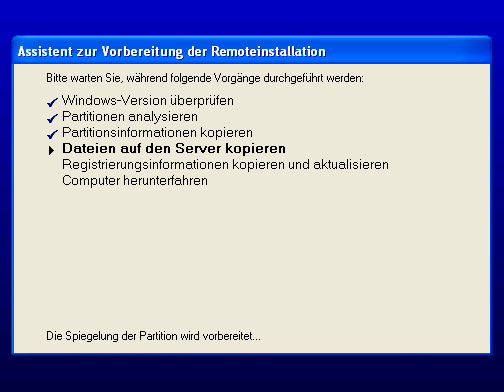
Die Mühe lohnt sich. Besonders in großen Unternehmen hat man oft die Arbeit, zig Computer mit derselben Ausstattung einzurichten. Mit den Tools Sysprep, Riprep, Antwortdateien und Bereitstellungsdiensten haben Sie genügend Möglichkeiten, um die Systeme mit minimalem Aufwand zu installieren.